Компания Apple не интегрировала простой инструмент для получения скриншотов на яблочной телеприставке Apple TV. А жаль, ведь функция была бы популярна не только у журналистов и владельцев техноблогов, но и у рядовых пользователей. В этом материале мы расскажем о двух способах получения снимков экрана транслируемого контента c Apple TV.

Подписаться на Яблык в Telegram — только полезные инструкции для пользователей iPhone, iPad и Mac t.me/yablykworld.
Даже последние обновления tvOS не позволяют получить скриншот зажатием пары клавиш на Apple TV Remote, хотя практически на всех остальных гаджетах это можно сделать без каких-либо заморочек. Предложенные ниже способы не являются образчиком простоты, но и не требуют, в свою очередь, прохождения процедуры джейлбрейка.
Как сделать скриншот на Apple TV, используя Xcode
Основным рабочим инструментом любого iOS-программиста является программа Xcode, которая не только позволяет создавать приложения для iPhone и iPad, но и выполнять другие действия. Например, через Xcode можно устанавливать приложения на iOS-устройства, исключая обращение в App Store или установить веб-браузер на Apple TV.
Кроме того, при помощи Xcode можно сделать скриншот содержимого дисплея на Apple TV.
1. Для начала необходимо создать бесплатную учётную запись разработчика, что можно сделать, пройдя на специальную страничку Apple.
2. Далее скачайте Xcode, размер которого составляет примерно 4 ГБ, а в распакованном виде программа займёт почти 10 ГБ.
Скачать Xcode для Mac OS X (Mac App Store).
3. Подключите Apple TV к Mac при помощи кабеля с интерфейсом USB Type C.
4. Подключите Apple TV к телевизору, используя интерфейс HDMI.
5. Запустите Xcode и авторизуйтесь при помощи учётной записи разработчика.
6. Откройте меню Window → Devices, а затем в списке устройств выберите Apple TV.
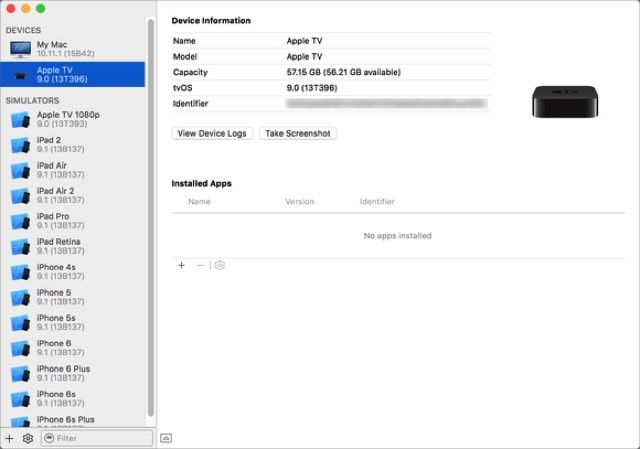
7. Нажмите кнопку «Take Screenshot», после чего Xcode сделает скриншот и сохранит файл на рабочем столе Mac OS X.
Как сделать скриншот на Apple TV, используя QuickTime Player
Ещё одним способом получения скриншотов с Apple TV стало штатное мультимедийное приложение QuickTime Player.
1. Подключите Apple TV к Mac через кабель USB-C — USB.
2. Подключите Apple TV к телевизору, используя интерфейс HDMI.
3. Запустите на Mac приложение QuickTime Player (проводник Finder → Программы или через поиск Spotlight (сочетание клавиш Control + Пробел)).
4. Откройте меню Файл → Новая видеозапись или нажмите сочетание клавиш ⌘Cmd + ⌥Option (Alt) + N.

5. Рядом с кнопкой начала записи нажмите на галочку с дополнительным меню, указывающую вниз, и в разделе «Камера» выберите пункт «Apple TV».
Если ещё в качестве микрофона выбрать «Apple TV», то можно спокойно начинать запись видео (если видео не имеет встроенной DRM-защиты), но нам необходимо сделать скриншот.
6. Нажмите комбинацию клавиш ⌘Cmd + ⌥Option (Alt) + 4 (скриншот выделенного участка дисплея), а затем кнопку пробел (скриншот в пределах окна программы), наведите курсор на окно QuickTime Player и нажмите левую кнопку мыши (или произведите аналогичное действие на тачпаде).
Смотрите также:

